Drucken in Originalgröße ohne Ränder
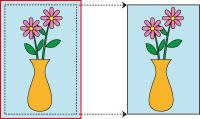
Dies ist ein Verfahren für den randlosen Druck (ohne weiße Ränder an den Kanten), bei dem Bilder in derselben Größe wie das Originaldokument ohne Vergrößerung/Verkleinerung gedruckt werden. Dieses Verfahren ist empfehlenswert, wenn es auf Qualität ankommt.
Auswählen des Papierformats für den randlosen Druck über die gesamte Fläche.
Wählen Sie „XXX (randlos)“ im Dialogfeld „Drucken“ unter Papierformat (Paper Size).
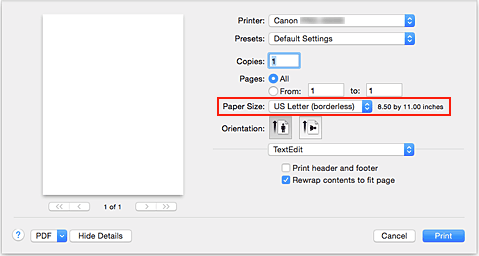
Auswählen von Seitenverarbeitung (Page Processing) aus dem Popup-Menü
Auswählen der Rollenpapierbreite
Geben Sie für die Papierrollenbreite den Wert an, der auch im Drucker unter Rollenpapierbreite (Roll Paper Width) angegeben ist.
Auswählen einer Methode für den Druck auf Rollenpapier
Wählen Sie unter Anp.an Rollenp.-Br. (Fit Roll Paper Width) die Option Aus (Off).
 Wichtig
Wichtig- Je nach Papierformat (Paper Size) ist randloses Drucken eventuell nicht möglich, wenn Anp.an Rollenp.-Br. (Fit Roll Paper Width) auf Aus (Off) gestellt ist.
Festlegen des Umfangs, der über das Papierformat hinausreichen soll
Passen Sie bei Bedarf die Randlose Erweiterung (Borderless Extension) an.
Wenn Sie den Regler nach rechts verschieben, wird der Umfang größer, wenn Sie ihn nach links verschieben, wird er kleiner.
In den meisten Fällen ist es empfehlenswert, den Schieberegler auf die zweite Position von rechts zu stellen.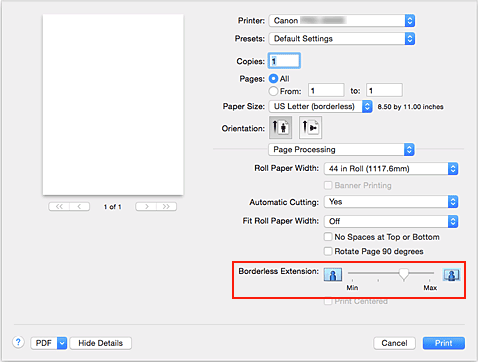
 Wichtig
Wichtig- Wenn der Schieberegler für die Randlose Erweiterung (Borderless Extension) ganz rechts steht, können auf der Rückseite des Papiers Flecken auftreten.
Abschließen des Konfigurationsvorgangs
Klicken Sie auf Drucken (Print).
Wenn Sie jetzt drucken, wird das Dokument gedruckt, wobei die gesamte Fläche des Papiers gefüllt wird.
 Wichtig
Wichtig
- Die für randlosen Druck verfügbaren Papierformate werden vorgegeben. Wählen Sie unter Papierformat (Paper Size) das als „(randlos)“ angezeigte Papier aus.
- Wenn Sie unter Verwendung eines benutzerdefinierten Papierformats randlos drucken möchten, erstellen Sie ein benutzerdefiniertes Papierformat, indem Sie Papierformat (Paper Size), Eigene Papierformate (Manage Custom Sizes...), auswählen und alle Werte für Nicht druckbarer Bereich (Non-Printable Area) auf 0 mm einstellen. Wählen Sie nun Seitenverarbeitung (Page Processing), Anp.an Rollenp.-Br. (Fit Roll Paper Width), und wählen Sie Ein (randlos) (On (Borderless)).
- Wenn Sie versuchen, den randlosen Druck einzustellen, werden unter Seitenverarbeitung (Page Processing) die Optionen Bannerdruck (Banner Printing) und Zentriert drucken (Print Centered) ausgeblendet und können nicht konfiguriert werden.
- Je nach Papierformat weicht das Längen-/Breitenverhältnis des Papiers von dem des Bildes ab, sodass auf keinen Fall das gesamte Bild auf dem Papier gedruckt werden kann.
Beschneiden Sie in diesem Fall das Bild mit einer Anwendungssoftware entsprechend dem Papierformat. - Beim randlosen Drucken kann es vorkommen, dass der Druckvorgang plötzlich stoppt und das Papier so abgeschnitten wird, dass sich an den Papierrändern kleine Farbunebenheiten ergeben. Wenn Sie eine besonders hohe Qualität benötigen, wählen Sie unter Seitenverarbeitung (Page Processing), Autom. Abschneiden (Automatic Cutting) die Option Kein (None). Dann wird das Dokument ohne linken und rechten Rand gedruckt. Sobald sich das gedruckte Material außerhalb des Druckers befindet und abgeschnitten ist, schneiden Sie die obere und untere Kante mit einer Schere ab.
- Wird auf Papier mit geringer Tintenfestigkeit randlos gedruckt, kann die Schneideeinheit - je nach Verwendungshäufigkeit - in Kontakt mit der Papieroberfläche kommen. Dies kann Kratzer auf dem Papier verursachen und dazu führen, dass das Papier nicht gleichmäßig abgeschnitten wird.
Die Situation lässt sich eventuell durch Auswahl von Det. Papiereinst. (Paper Detailed Settings) und Einstellung eines höheren Werts für Trockn.zeit (zw. Seiten) (Dry Time (Between Pages)) verbessern. - Im Folgenden ist Papier für Rollenpapierbreite (Roll Paper Width) ausgewählt. Auf der linken und rechten Seite des Dokuments können Ränder entstanden sein, wenn randloser Druck aktiviert ist.
- 30-Inch-Rolle (762,0mm) (30 in Roll (762.0mm))
- A2/A3-Rolle (420,0mm) (A2/A3 Roll (420.0mm))
- 16-Inch-Rolle (406,4mm) (16 in Roll (406.4mm))
- A3+-Rolle (329,0mm) (A3+ Roll (329.0mm))
- 300mm-Rolle (300,0mm) (300mm Roll (300.0mm))
- A3/A4-Rolle (297,0mm) (A3/A4 Roll (297.0mm))
- B4-Rolle (257,0mm) (B4 Roll (257.0mm))
- 8-Inch-Rolle (203,2mm) (8 in Roll (203.2mm))
 Hinweis
Hinweis
- Stellen Sie in Anwendungen wie Microsoft Word, in denen Ränder festgelegt werden können, die Ränder auf 0 mm ein.

